Hyper-V的基础常用设置-零碎知识汇总
前言
本文章为了记录Hyper-V的基础常用设置, 节省时间。
如何创建虚拟机
懒得解释, 我这里直接上图吧:
1、
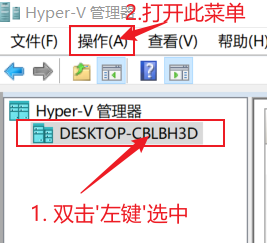
2、
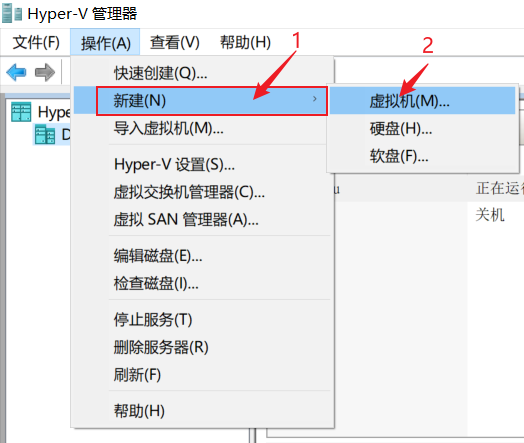
3、
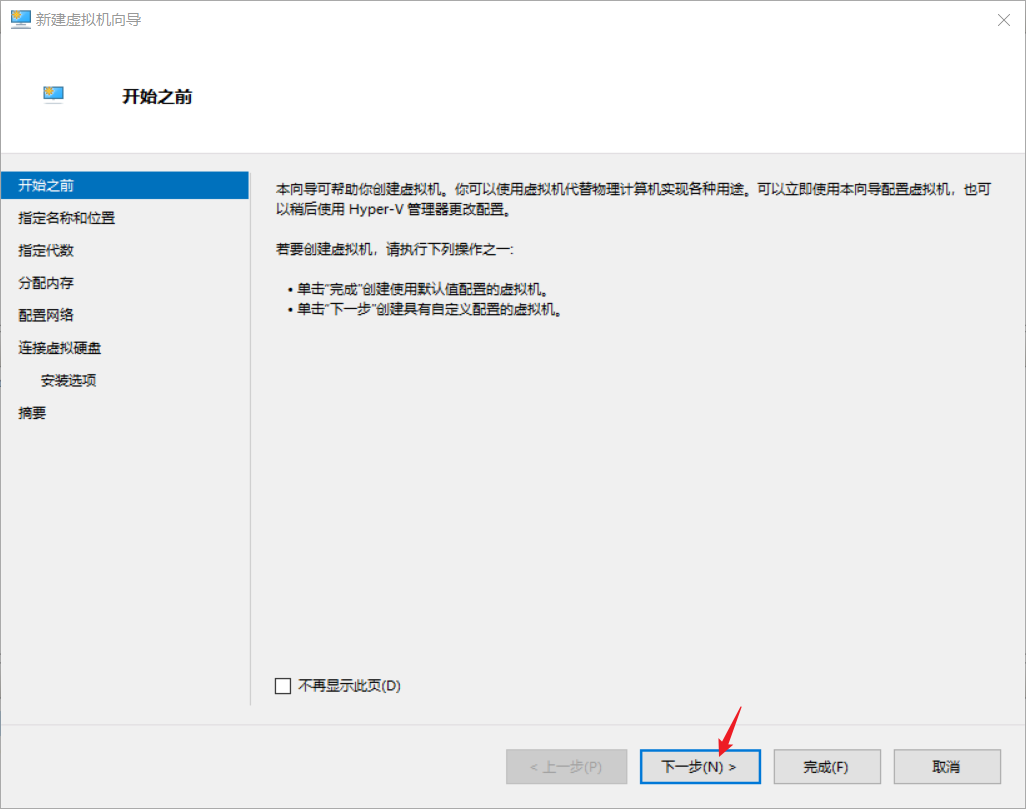
4、
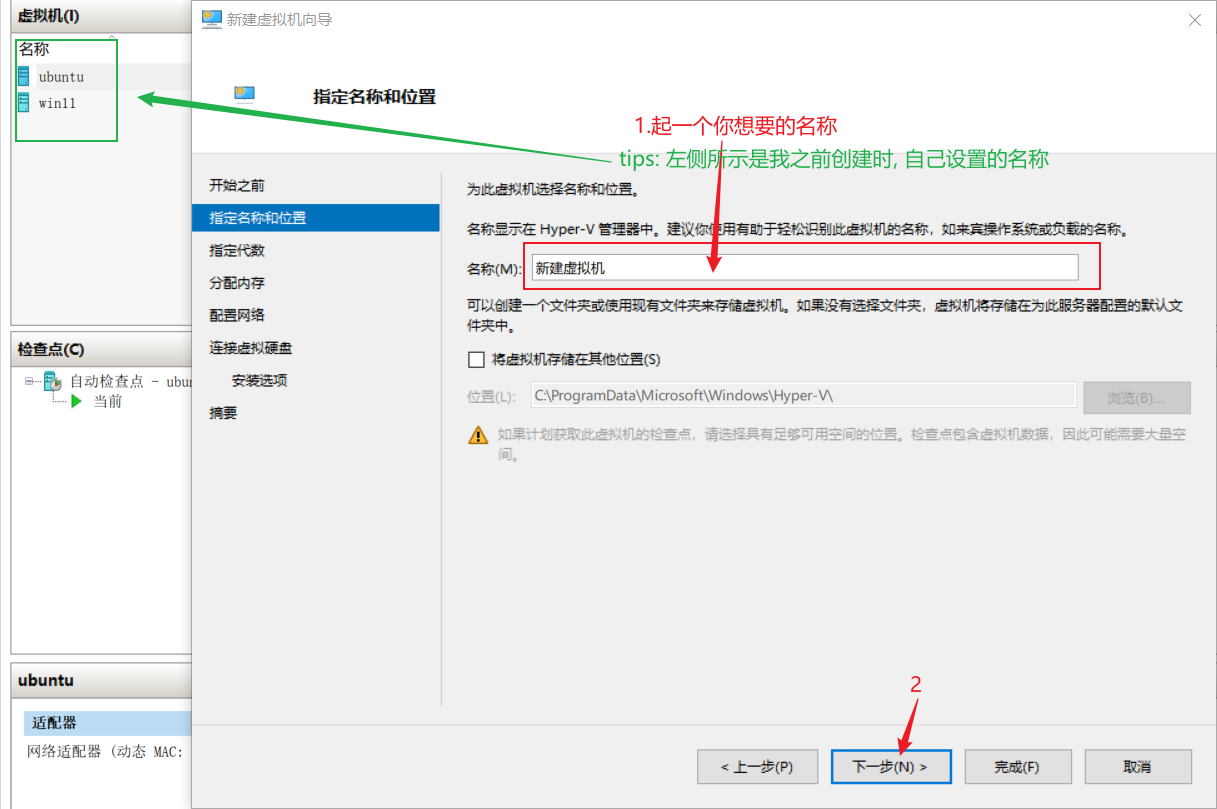
5、
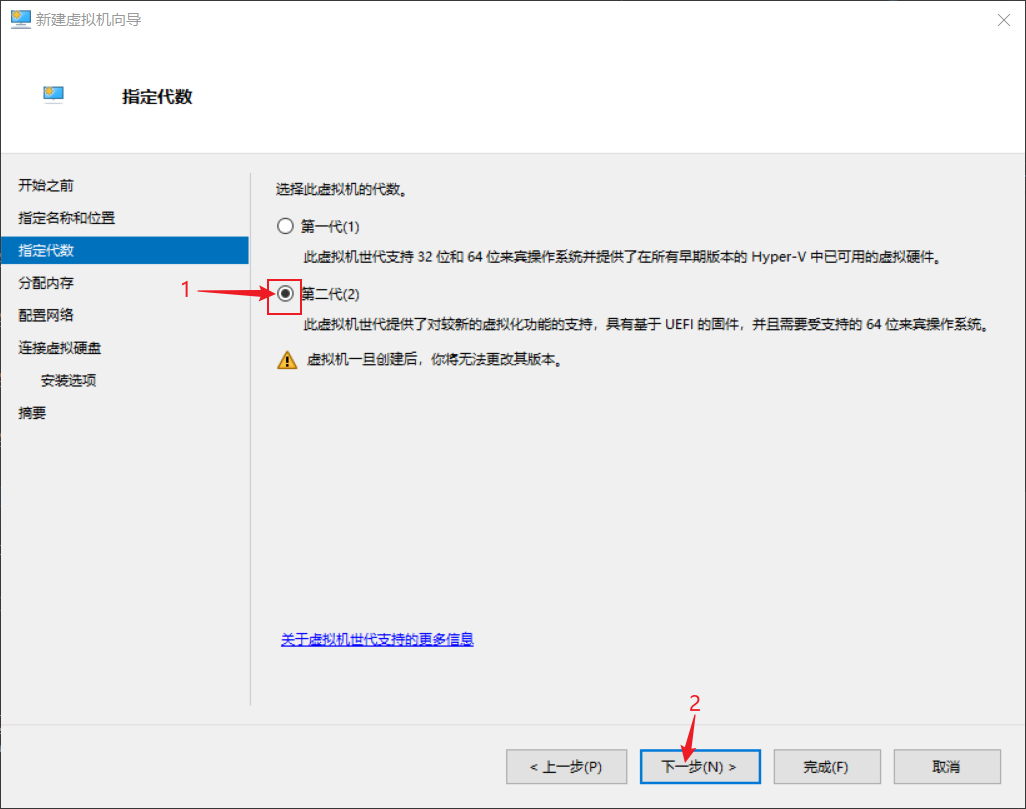
6、
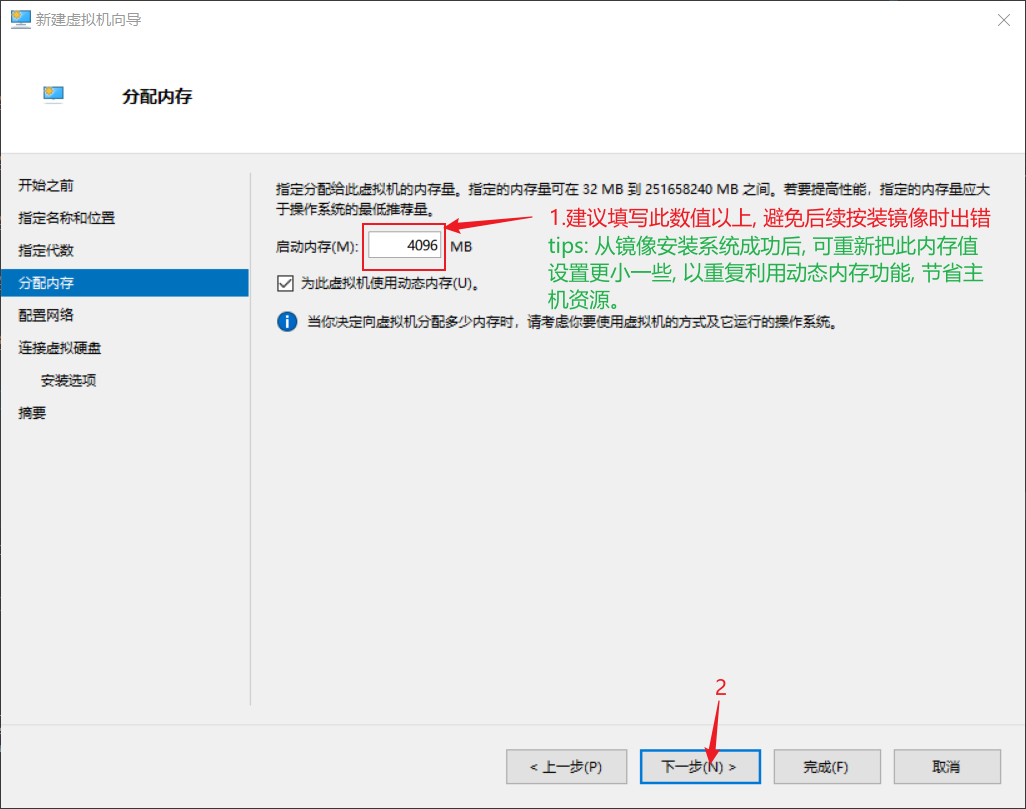
7、
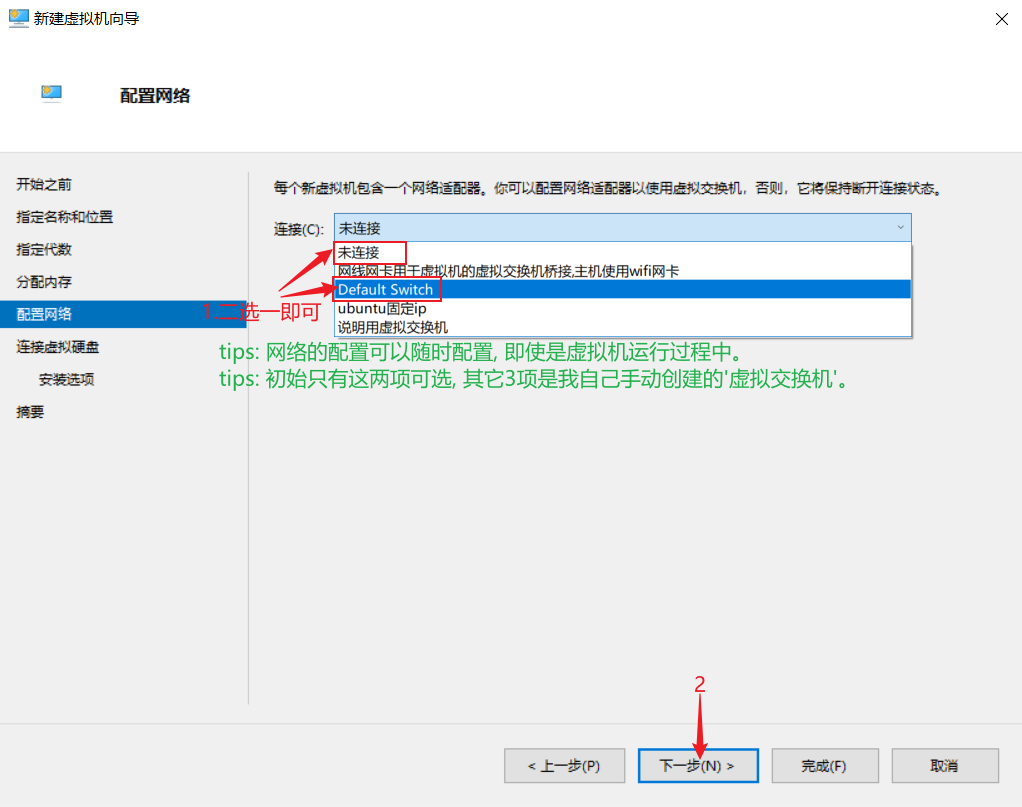
8、
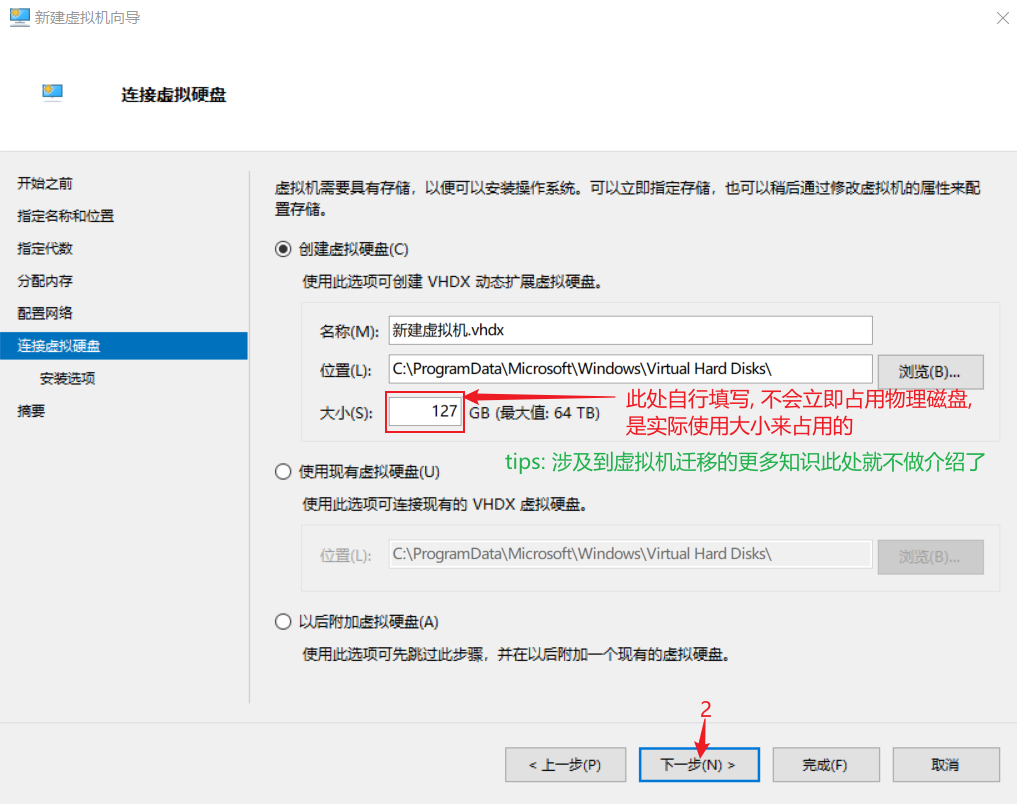
9、
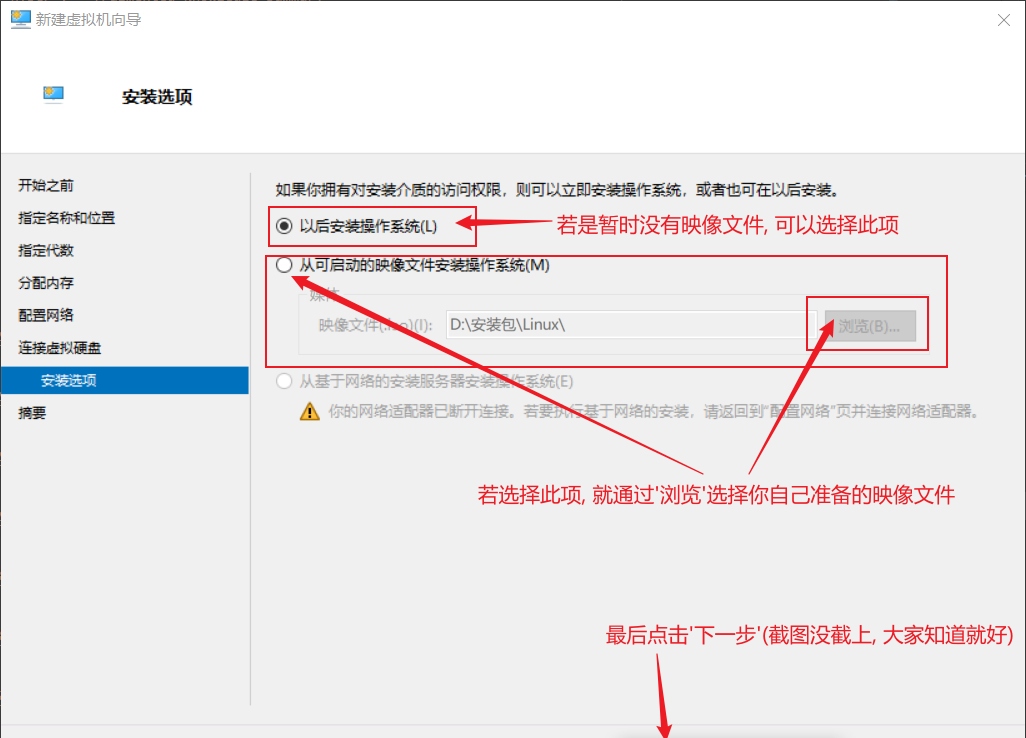
10、
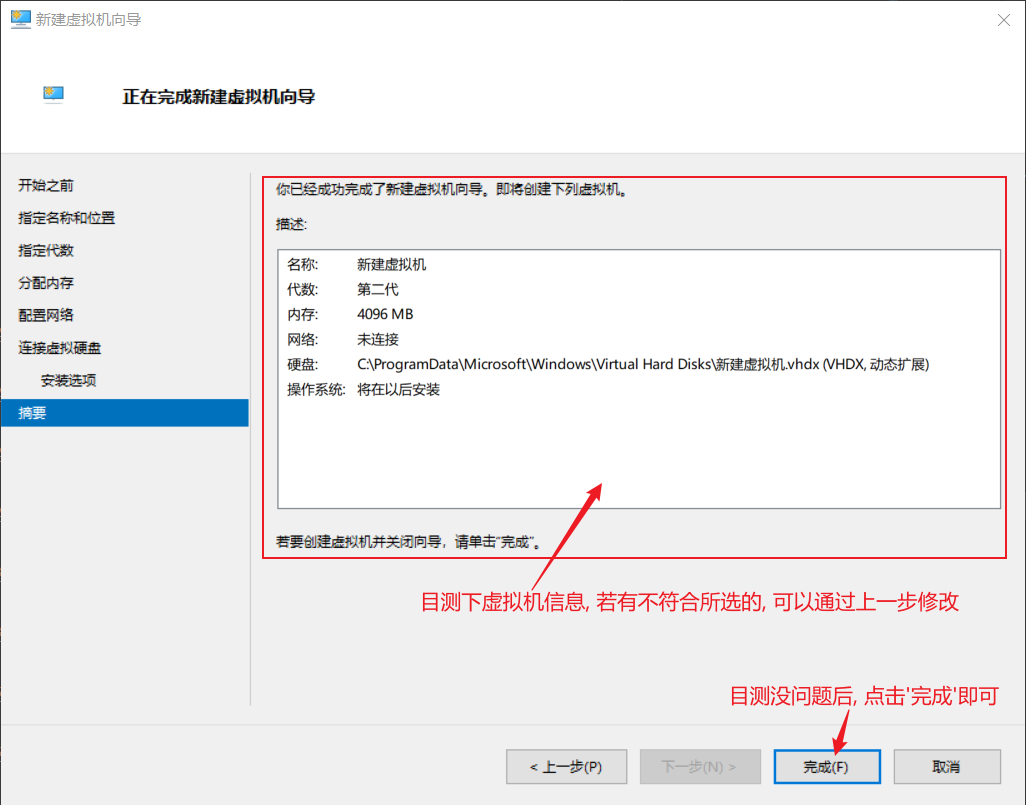
以上步骤, 即为基础创建步骤
- 其中若上述’第9步’选择的是
以后安装操作系统这个选项, 可通过以下步骤来配置镜像:1、
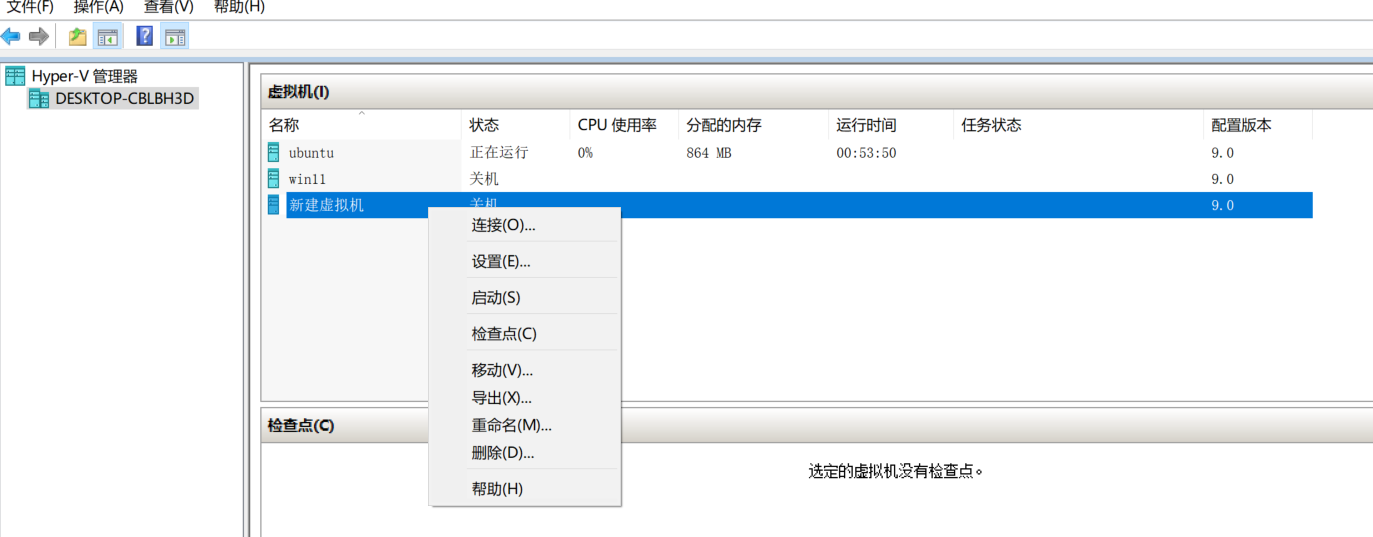
2、
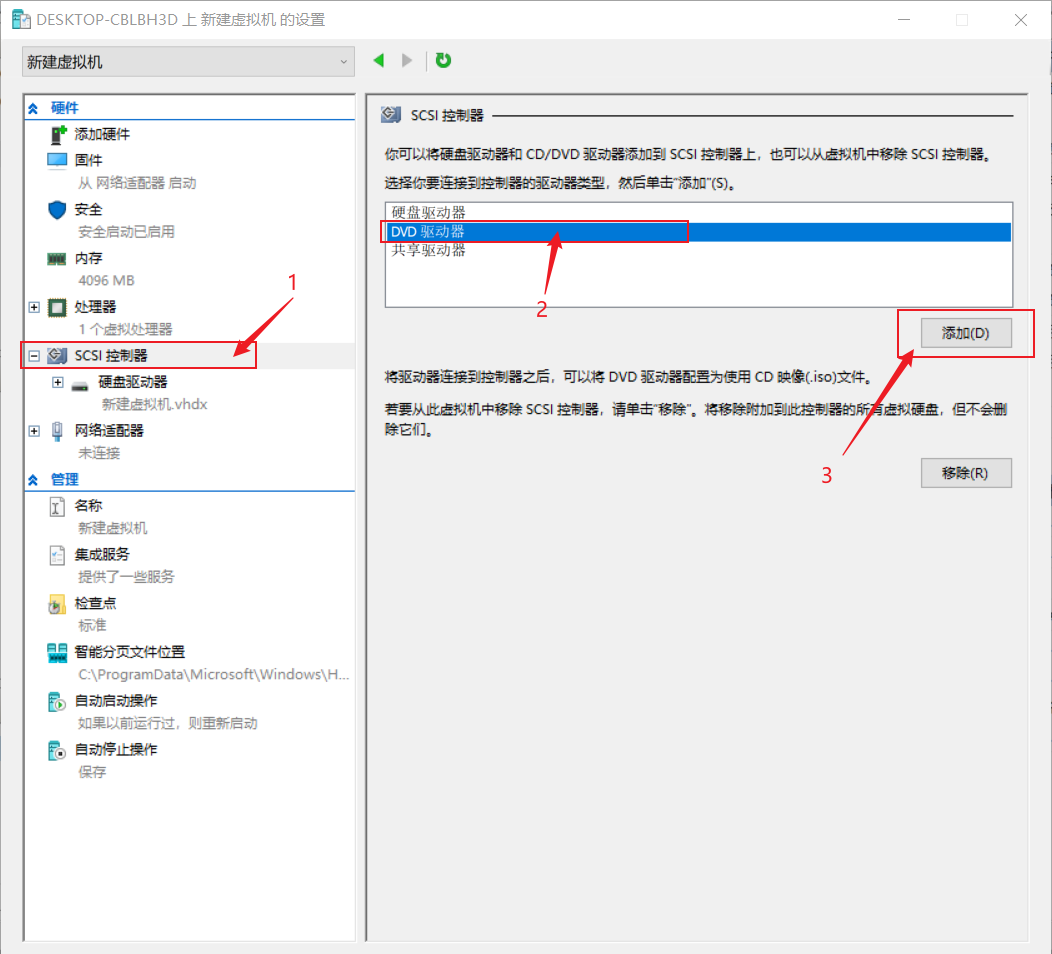
3、
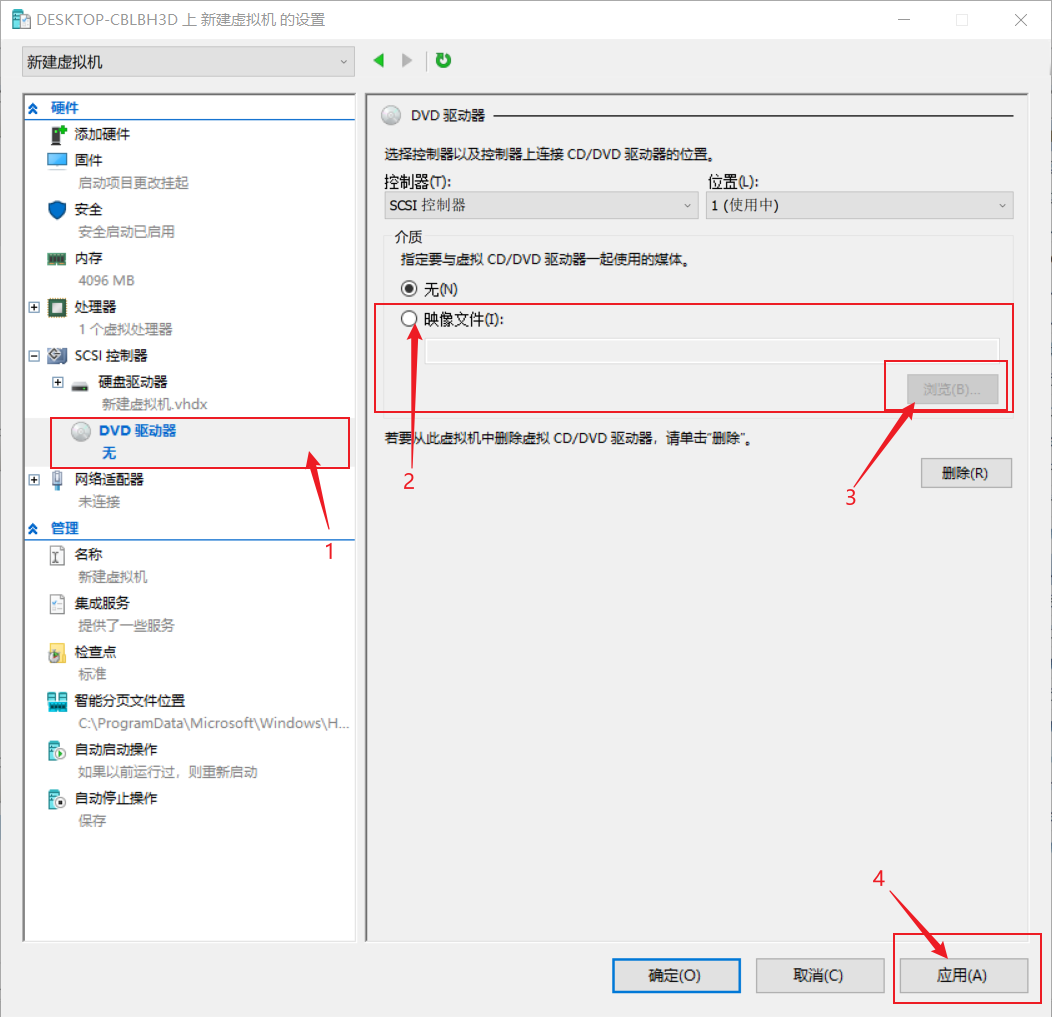
4、此步骤很重要
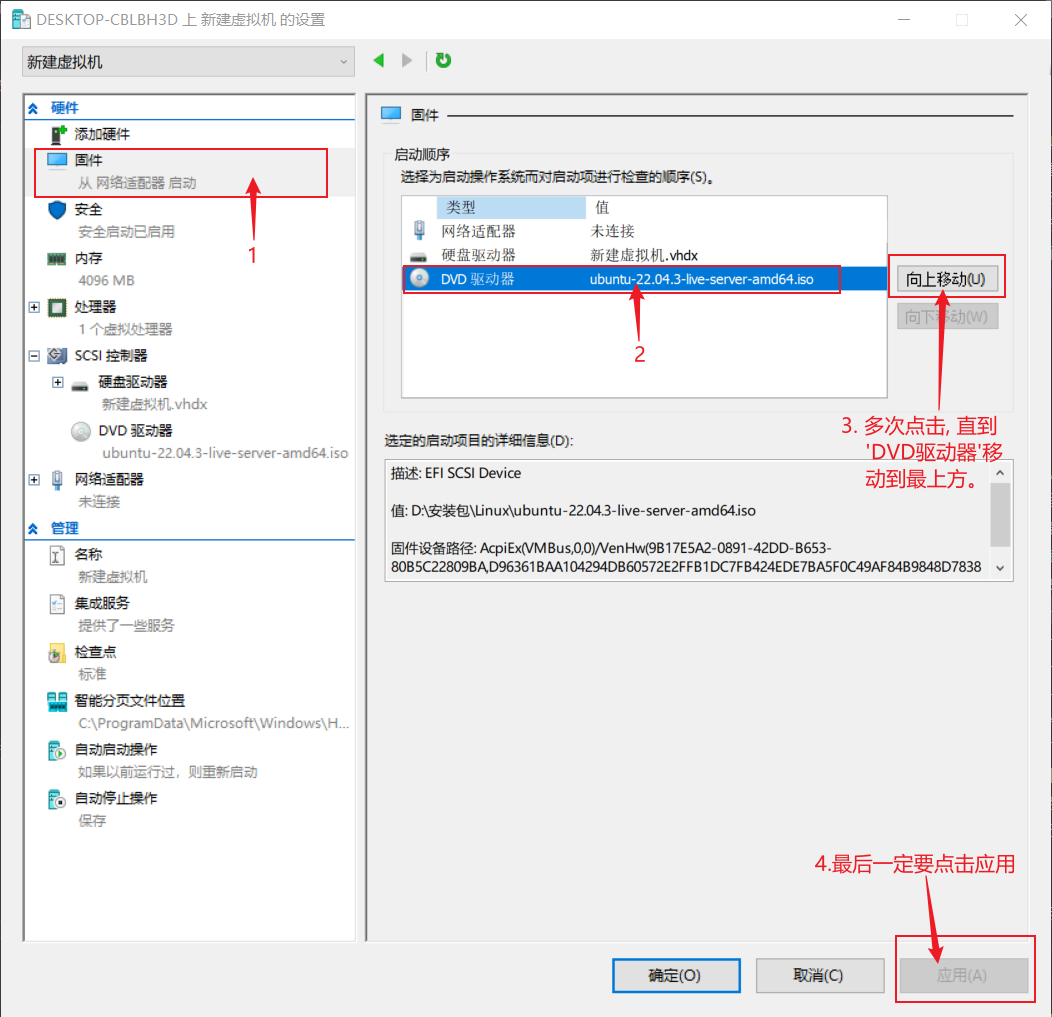
- 其中上述’第6步’中的重新设置内存, 也可在设置中设置。(往大了设置可在运行状态进行, 往小了设置只能在关机状态下设置)
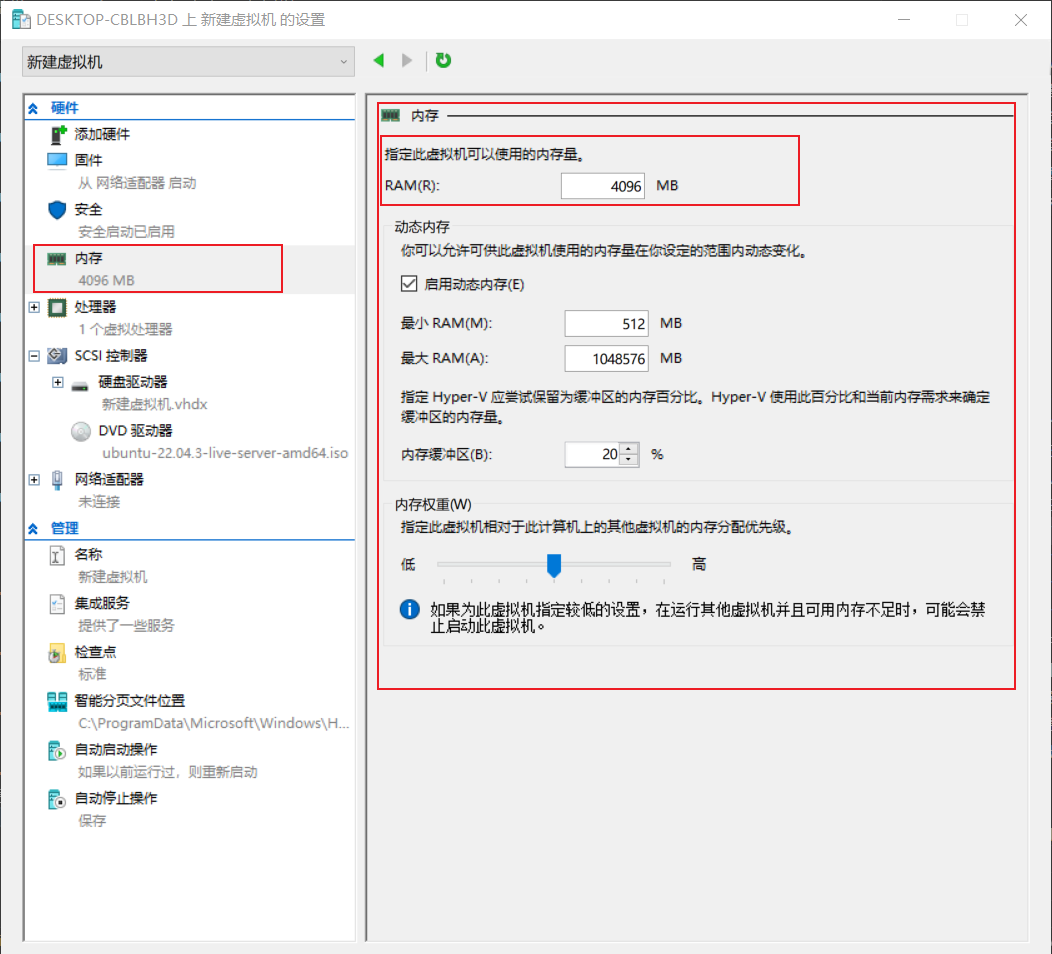
- 其中上述’第7步’中的随时设置网络, 如下图所示
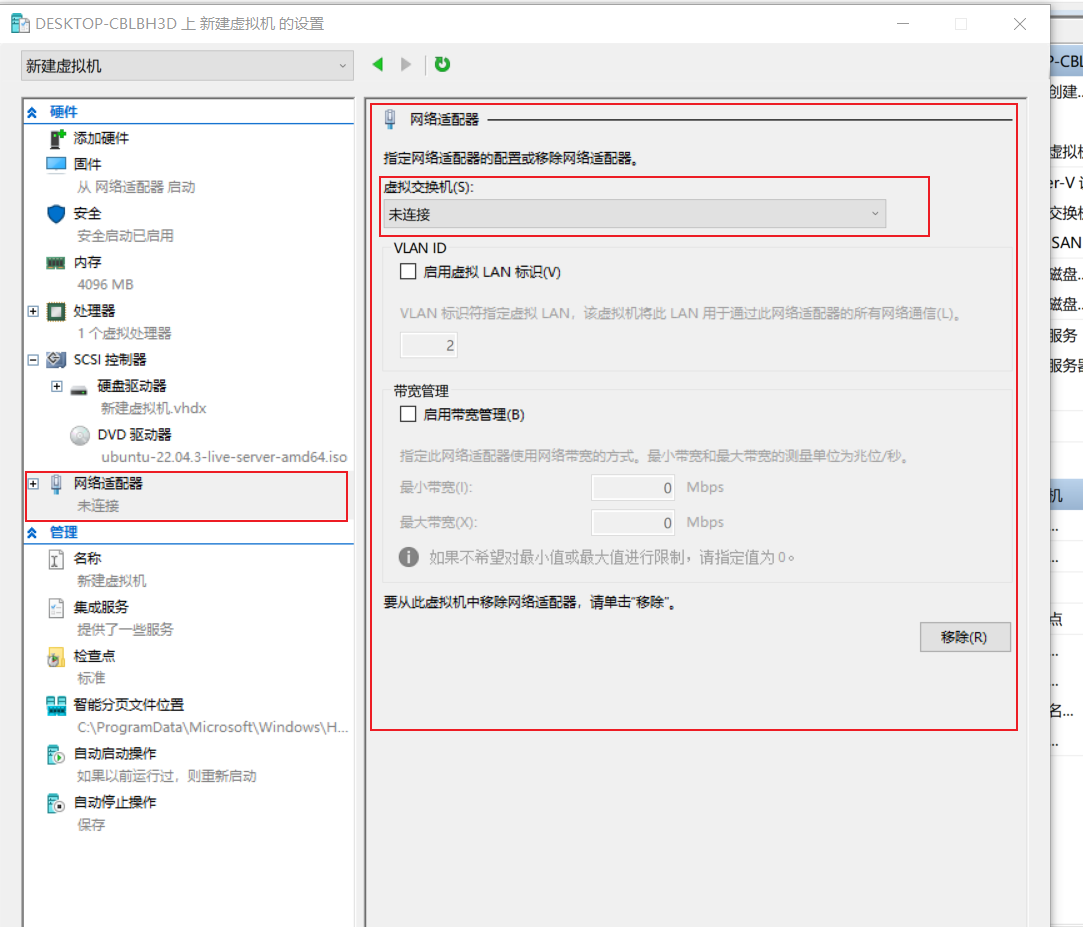
注意:
- 若是 Linux , 需要更改此选项, 如下图所示:
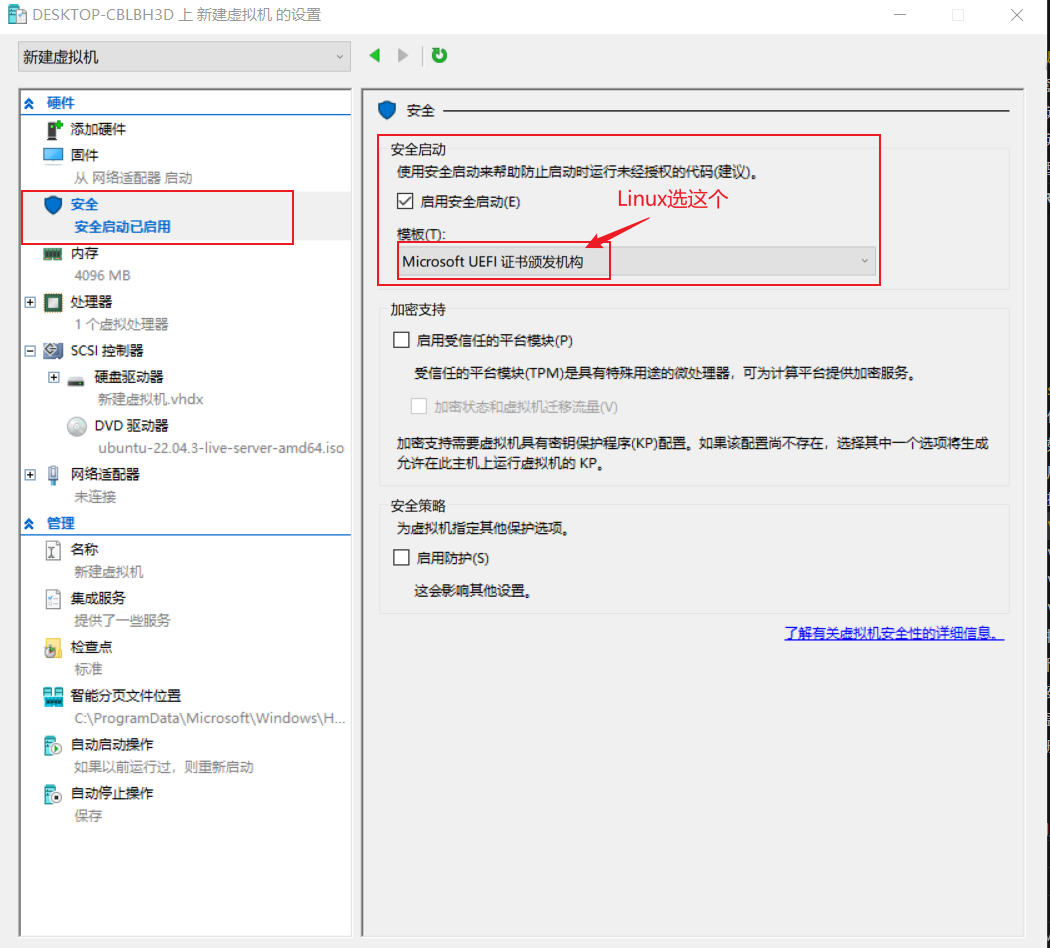
- 若是 Windows11, 需要勾选上此选项, 如下图所示:
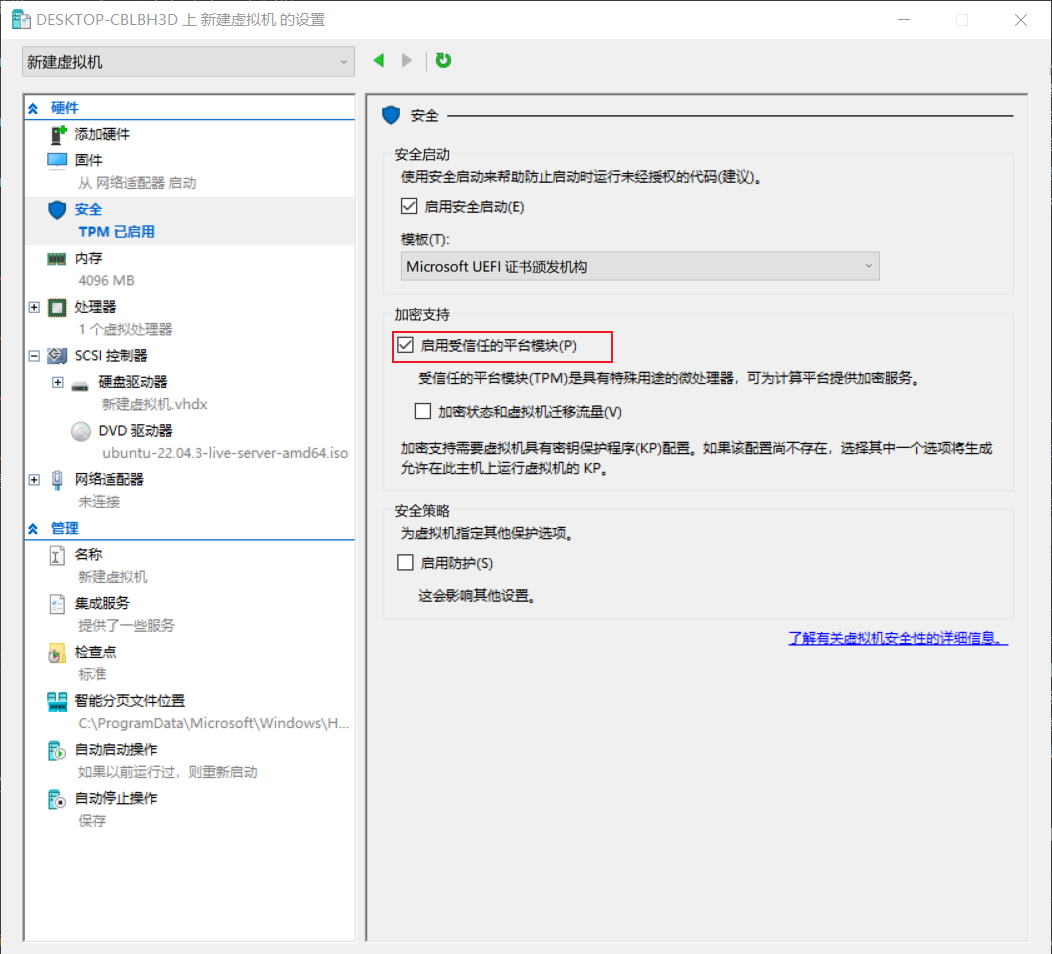
虚拟交换机管理器的使用
当新建交换机设置为”外部”时
请移步此文章查看设置方式: Hyper-V的虚拟网络交换机创建
当新建交换机设置设置为”内部”时
这里的创建方式同”外部”一致, 不过多介绍。 但是, 与”外部”不同的是, 内部的交换机需要我们自己在”网络适配器”中进行设置, 否则无法正常使用网络。
这里笔者是作为固定ip地址使用的。(并未对非固定ip的使用方式做网络是否正常使用的验证。 总之, 若是用作固定ip, “网络适配器”是必须自行配置的, 否则无法正常使用网络)
对于手动创建的‘内部虚拟交换机’非固定ip的使用方式, 个人推测: 需要我们自行在
更改适配器选项界面查看对应’虚拟交换机’的ipv4信息, 然后在’开启后的虚拟机’内设置。(因为每次它会自动变化, 而我们每次都需要根据此变化来手动对’开启后的虚拟机’进行设置, 因此比较麻烦)对于默认的‘内部虚拟交换机’(‘Default Switch’), 即使是非固定ip的使用方式, 也会在’开启后的虚拟机’内, 自动进行ipv4信息的适配。(由于会自动识别变化, 并自动根据识别的变化对’开启后的虚拟机’进行设置,因此并不繁琐) 如下图提示:
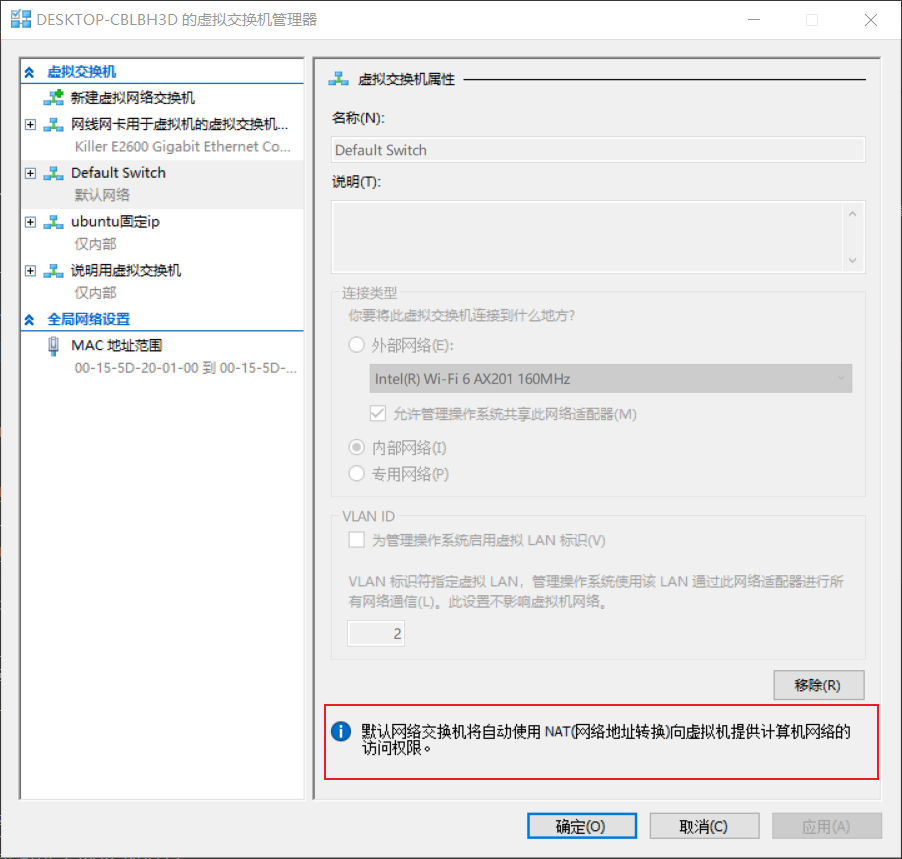
网络适配器如何设置
首先, 打开设置->网络和Internet->WLAN/以太网(根据自己的计算机网络选择)->更改适配器选项
举个例子, 当创建如下图所示的”虚拟交换机”后:
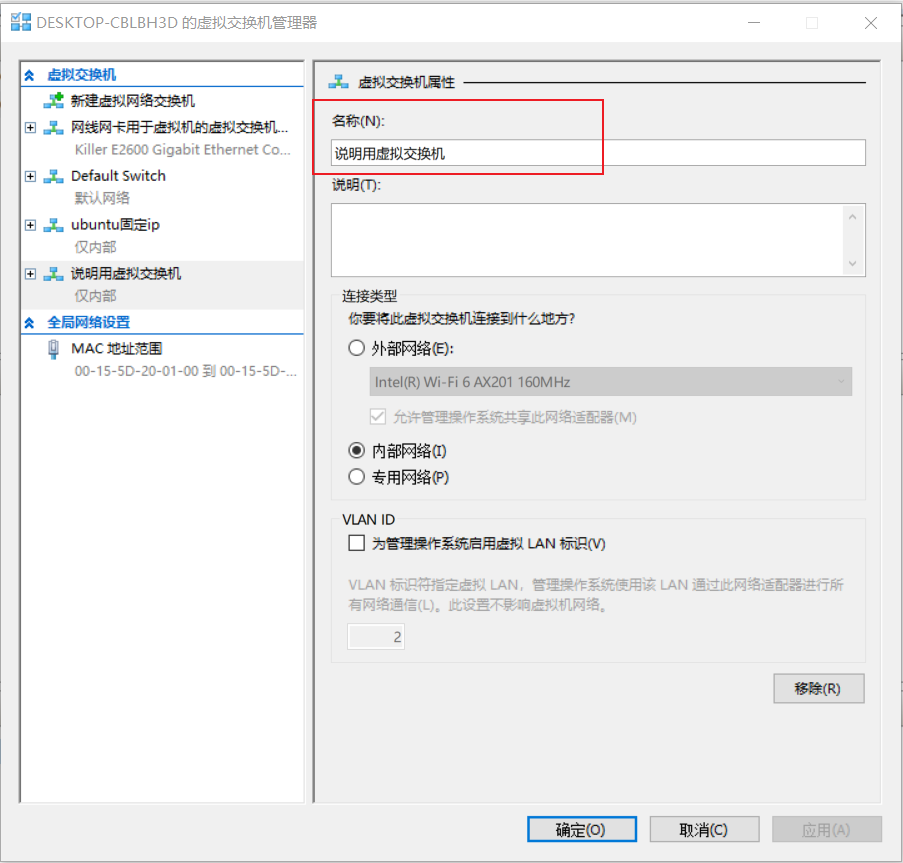
会在**
更改适配器选项的页面**生成如下图所示的虚拟交换机: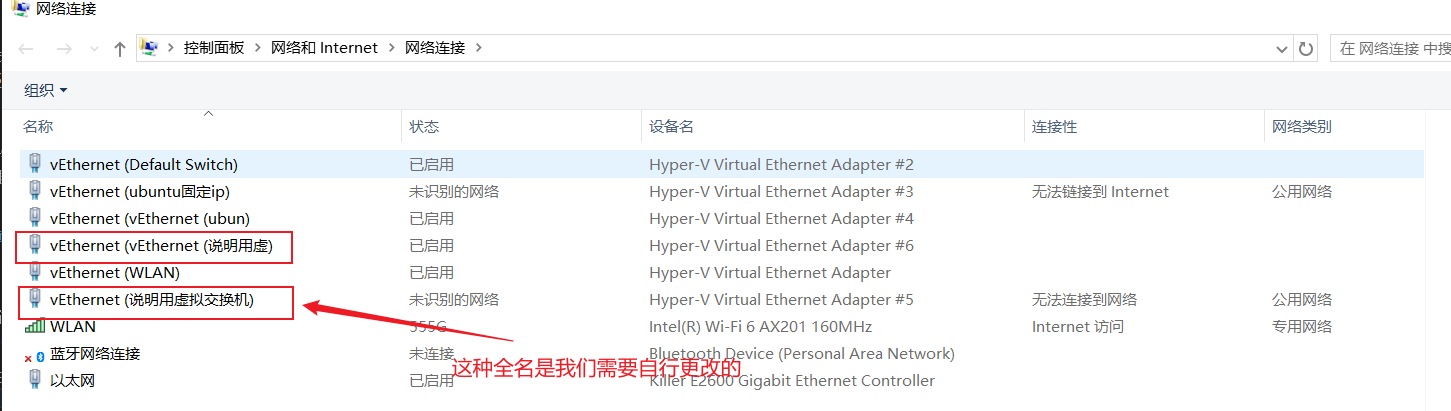
然后, 我们需要对其进行如下操作:
1、先找到主适配器
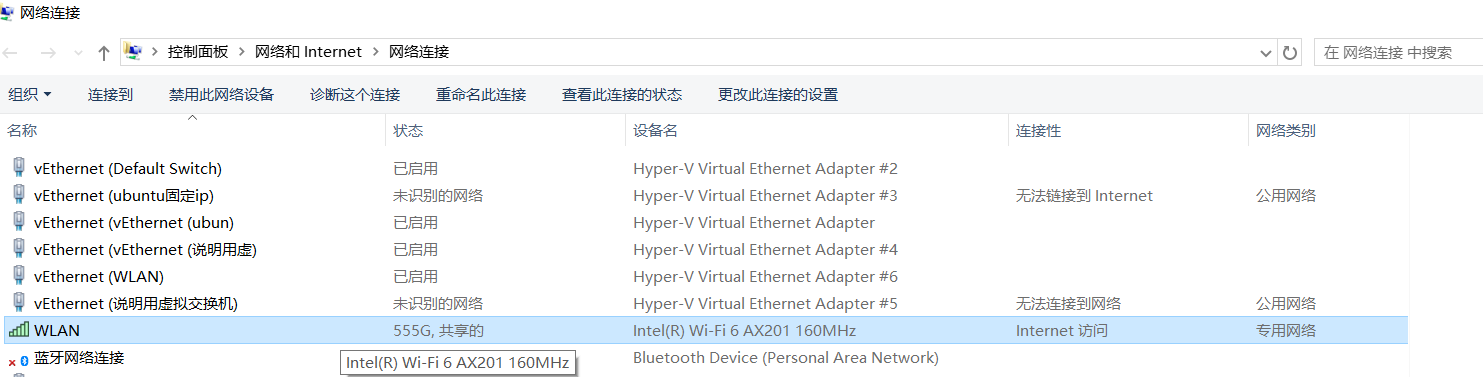
2、对主适配器设置共享(否则后续设置完成后, 会存在虚拟机内使用不了网络的情况)
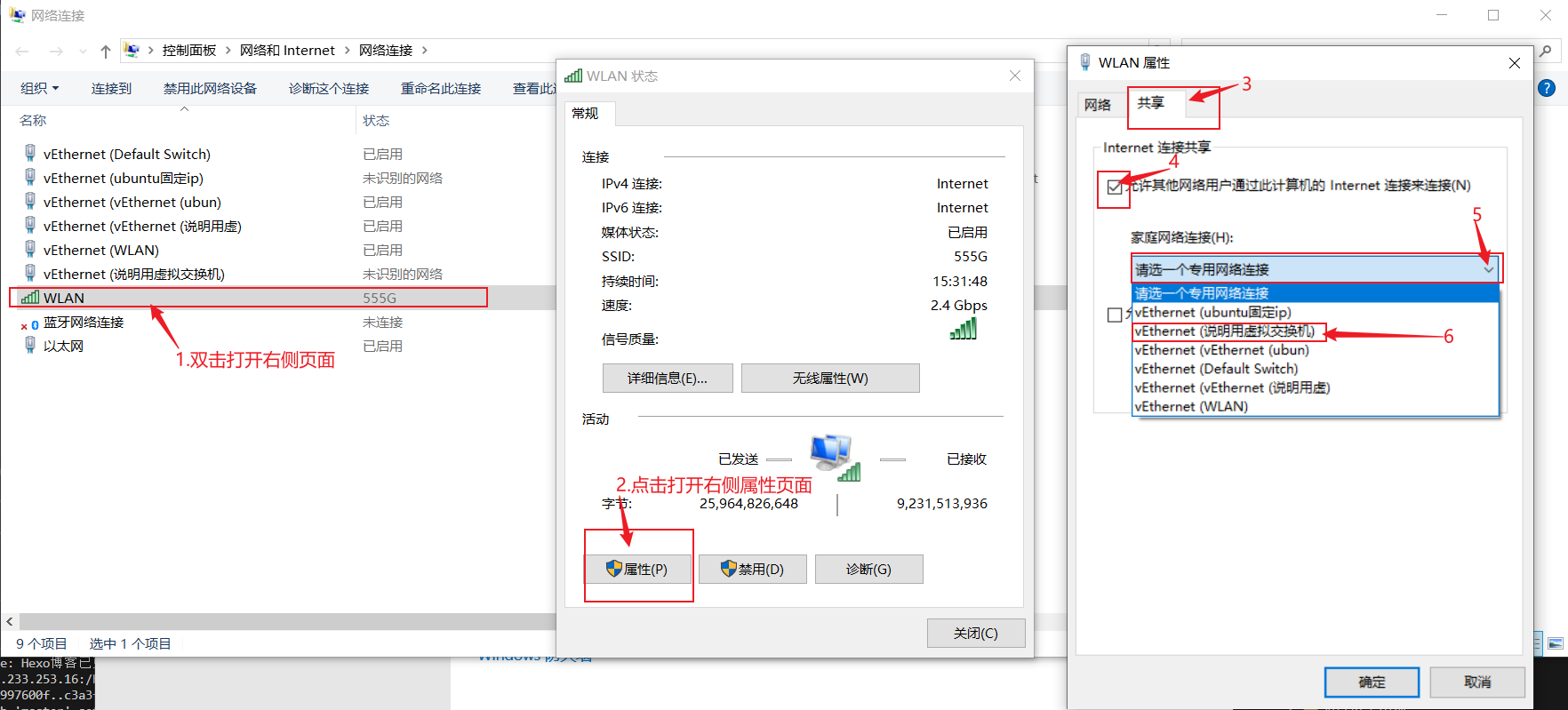
3、
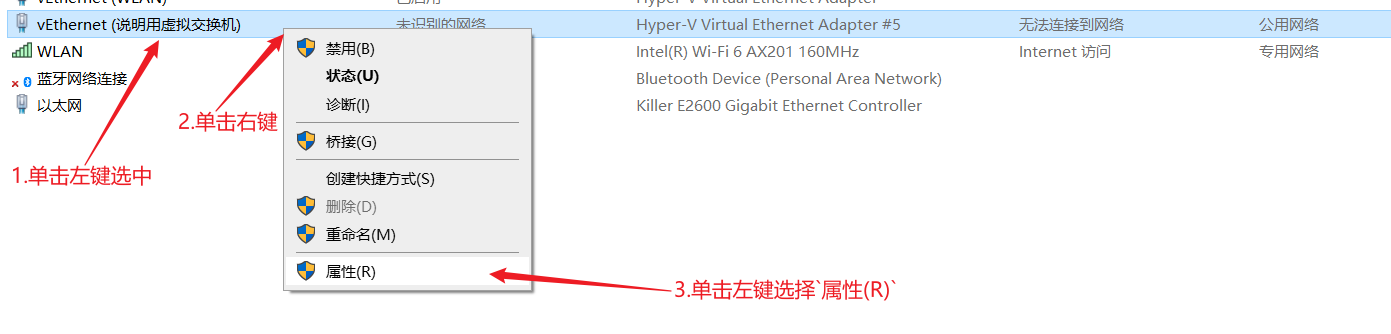
4、
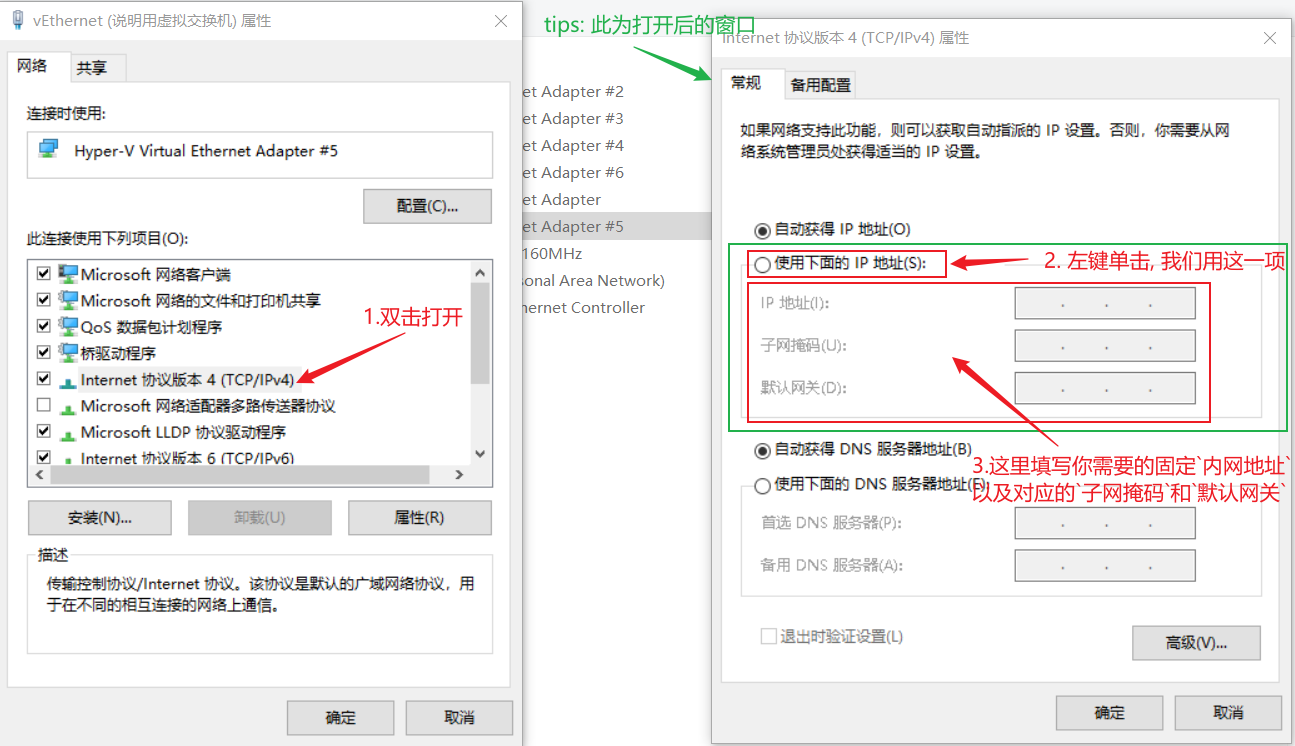
比如我想用172.17.141.241作为hyper-v中启动的虚拟机的静态ip地址, 则我会做如下设置(你自己的还需根据你的喜好配置):
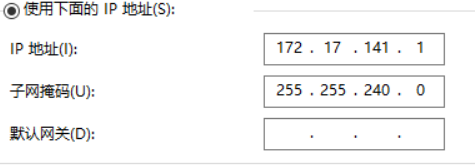
至此, 此网络适配器就可以使用了。
如何在’开启后的虚拟机’中设置
对于’固定ip’的使用方式, 我们是一定需要在’开启后的虚拟机’内做适配的, 否则无法正常使用网络。
并且, 基于之前的叙述, 我们可以得知, 即使是对于’非固定ip’的使用方式, 若是用的自己手动创建的’虚拟交换机’, 也是需要手动在’开启后的虚拟机’内做配置的, 否则无法正常使用网络。
那么对于’开启后的虚拟机’, 这里就以’Ubuntu22.04’系统为例, 说一下配置过程(Windows以及其它Linux发行版请自行google/百度):
例如我们需要在Ubuntu 22.04中设置静态IP地址为172.17.141.241,可以按照以下步骤操作:
查看网络接口名称:在Ubuntu虚拟机中打开终端,输入
ip addr命令,查看网络接口的名称。比如我们查询到如下图所示的网络接口名称:
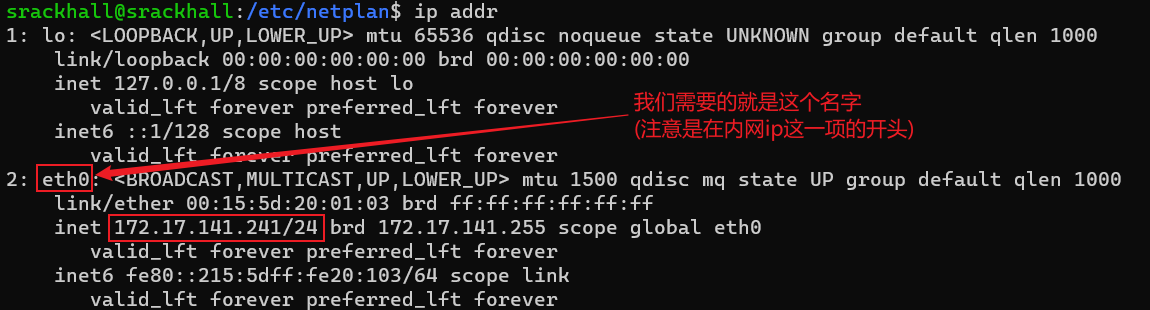
则在’网络配置文件’中, 就需要使用这个名称
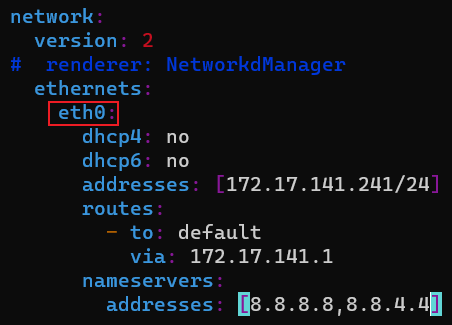
修改网络配置文件:在终端中输入
cd /etc/netplan/命令,进入网络配置文件所在的目录。然后,使用sudo vi 00-installer-config.yaml命令打开网络配置文件。在文件中,你可以设置静态IP地址、子网掩码、网关等信息。例如,你可以将文件修改为以下内容:1
2
3
4
5
6
7
8
9
10
11
12
13network:
version: 2
# renderer: NetworkManager
ethernets:
ens33: # 网卡名称(根据你上一步查询到的名字为准)
dhcp4: no # 关闭dhcp
dhcp6: no
addresses: [172.17.141.241/24] # 静态ip
nameservers:
addresses: [8.8.8.8, 8.8.4.4] #dns
routes: # 这里由于是22.04, 因此使用'routes'来进行配置 (因为: 在Ubuntu 22.04及更高版本中,gateway4 已被弃用,需要使用 routes 选项来代替)
- to: default
via: 172.17.141.1 # 网关应用网络配置:保存并关闭网络配置文件后,输入
sudo netplan apply命令,使新的网络配置生效。
以上步骤完成后,你的Ubuntu虚拟机就应该能够使用静态IP地址了。
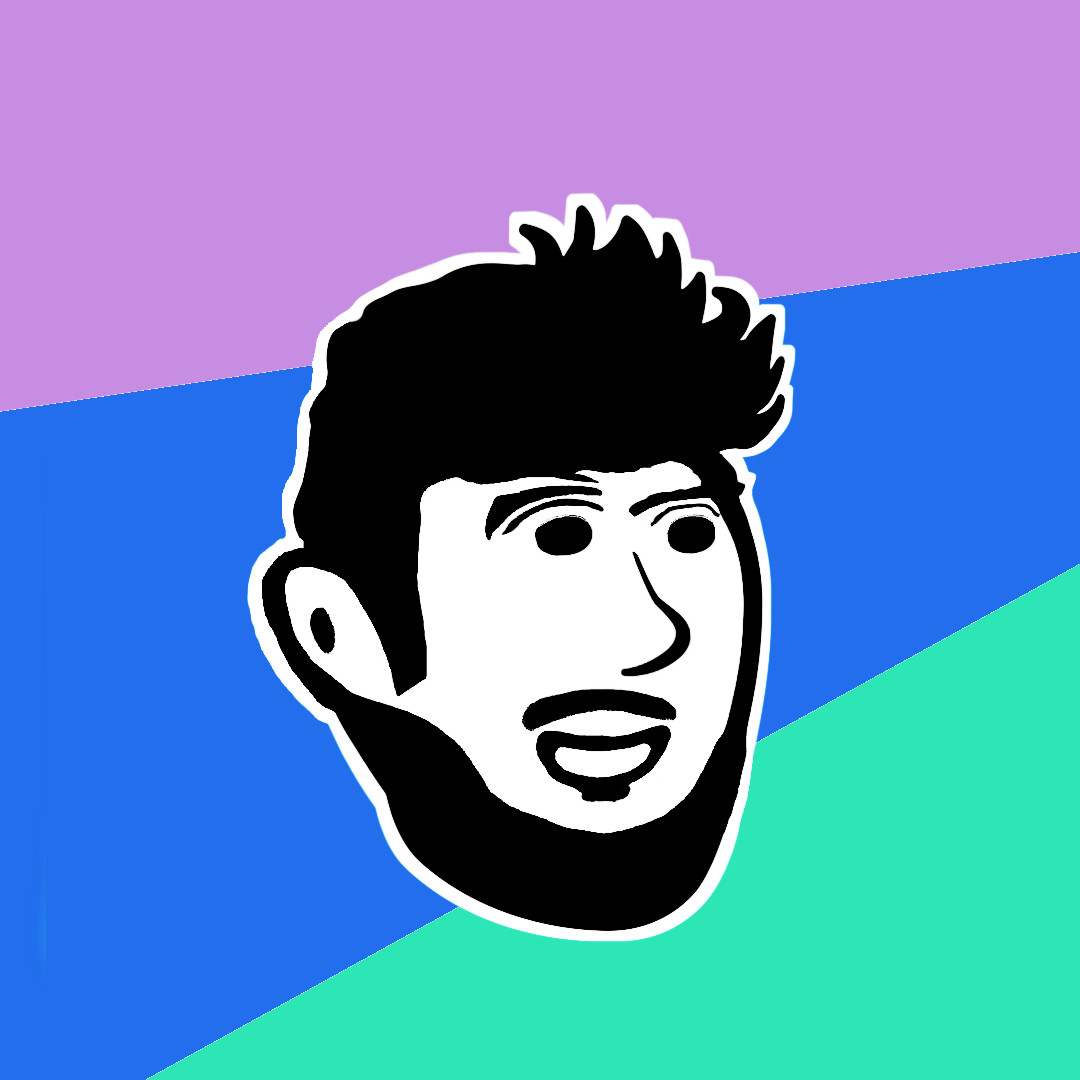
.png)